Dieses Tutorial wurde von mir am 26.10.2021
für Photoshop umgeschrieben
und steht unter meinem Copyright.
Ich möchte euch bitten dieses Tutorial nicht zu kopieren
oder als euer Eigentum auszugeben.
Copyright by KleineHexe
Das Copyright der genutzten Materialien liegt beim jeweiligen Künstler.
Tut geschrieben für PS CS3
aber auch mit anderen Versionen bastelbar
Ich habe die Erlaubnis von Laguna Azul
ihre PSP Tutoriale in PS umzuschreiben

Parallel World

Du brauchst:
Eine schöne Haupttube
(Frau oder Elfe , sitzend/liegend)
verschiedene misted Tuben wie z.B. Mond, Wasserfall, Wolken, Bäume, diverse Landschaften,
für eine märchenhaften und eine eher düstere Gestaltung
Meine Bilder sind von http://pixabay.com

Filter:
Eye Candy 5:Impact
Filter Unlimited 2.0
Photo Aging Kit
Alien Skin Xenofex 2
1.
Öffne dir ein transparentes Blatt von 900 x 600 px
Suche dir aus deinen Tuben für die helle Gestaltung eine helle Vordergrund- und eine dunkle Hintergrundfarbe aus
Die Farben sollten mehr in Pastell-Tönen gehalten werden
Erstelle aus den Farben diesen linearen Verlauf in 20% Schritten
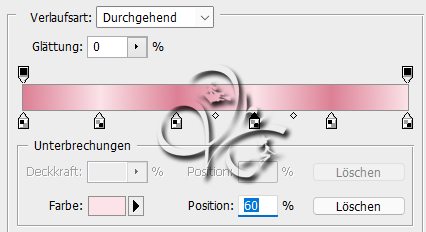
Ziehe diesen dann von der linken oberen Ecke in die rechte untere Ecke auf
2.
Nun setze dir aus deinen misted-Tuben ein schönes märchenhaftes Bild zusammen
dabei bleibt die Füllmethode etc. dir überlassen, meins schaut nun so aus

3.
Nun öffne dir die 'Ellipse' und ziehe sie auf dein Blatt, schiebe sie an eine Stelle deiner Wahl
Filter - Strukturierungsfilter - Mit Struktur versehen, klicke auf den kleinen Pfeil und suche die Textur 'corel_15_..'

4.
Filter - Filters Unlimited 2.0 - Photo Aging Kit - Hair & Dust (Standardeinstellung)
Filter - Filters Unlimited 2.0 - Photo Aging Kit - Dirt & Dust (Standardeinstellung)
Filter - Filters Unlimited 2.0 - Photo Aging Kit - Dirt (Standardeinstellung)
5.
Filter - Alien Skin Eye Candy 5:Impact - Extrude


Filter - Filters Unlimited 2.0 - Photo Aging Kit - Dirt & Dust (Standardeinstellung)
6.
Jetzt öffne dir ein neues transparentes Blatt von 752 x 600 px
suche dir aus deinen dunklen misted Tuben nun zwei Farben raus und
ziehe damit den Verlauf aus Punk 1 auf, nun stelle dein düsteres Bild zusammen
wenn du das hast, gehe auf Ebene - Sichtbare auf eine Ebene reduzieren, ziehe es dann auf dein Bild
drücke Strg+T sowie das Kettenglied, gebe 60% ein und bestätige, Ebene - Anordnen - Schrittweise nach hinten
Schiebe es nun unter die Ellipse, Filter - Scharfzeichnugsfilter - Scharfzeichnen
7.
Aktiviere die oberste Ebene und deinen Zauberstab, kicke damit in das innere der Ellipse,
klicke oben auf 'Kante verbessern' übernimm diese Einstellungen
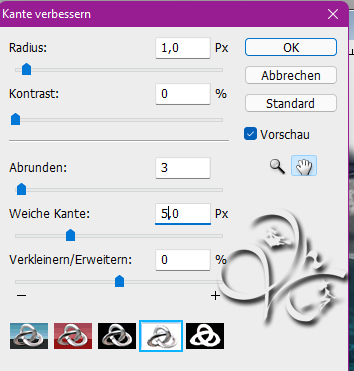
Auswahl - Auswahl verändern - Erweitern um 25 px, Auswahl - Umkehren, aktiviere die zweite Ebene von oben
und drücke nun die ENTF., Auswahl - Auswahl aufheben
8.
Halte die Strg-Taste gedrückt und klicke nun in die Ebenenminiatur der Ellipse
Auswahl - Auswahl verändern - Weiche Kante - 5 px, Auswahl umkehren und ENTF. drücken
Auswahl - Auswahl aufheben
9.
Nun öffne dein Haupttub und verkleinere sie ca. auf eine Höhe von 410 px, ist Tubenabhängig
ziehe sie auf dein Blatt und schiebe diese nun nach deinem Geschmack, fx - Schlagschatten

Wenn dir dein Bild nun gefällt, gehe auf Ebene - Sichtbare auf eine Ebene reduzieren
10.
Falls du Wasser/Wasserfall im Bild hast kannst du das zum glitzern bringen,
ziehe dir einfach mit dem Polygon-Lasso-Werkzeug eine Auswahl über den Bereich
Filter - Alien Skin Xenofex 2 - Constellation anwenden

Einstellungen kannst du nach deinem Bedarf anpassen, denke daran die Auswahl aufzuheben
11.
Bild - Arbeitsfläche

Öffne nun den Rahmen 'la_frame' und ziehe ihn mit gedrückter Umschalttaste auf dein Bild
Jetzt suche dir eine Schrift aus und schreibe mit dem Farbverlauf und Farben von Punkt 1 einen Text deiner Wahl
Jetzt noch Copyright und Wasserzeichen auf das Bild und speichern
Fertig
Übersetzung & Design
by KleineHexe
26.10.2021

